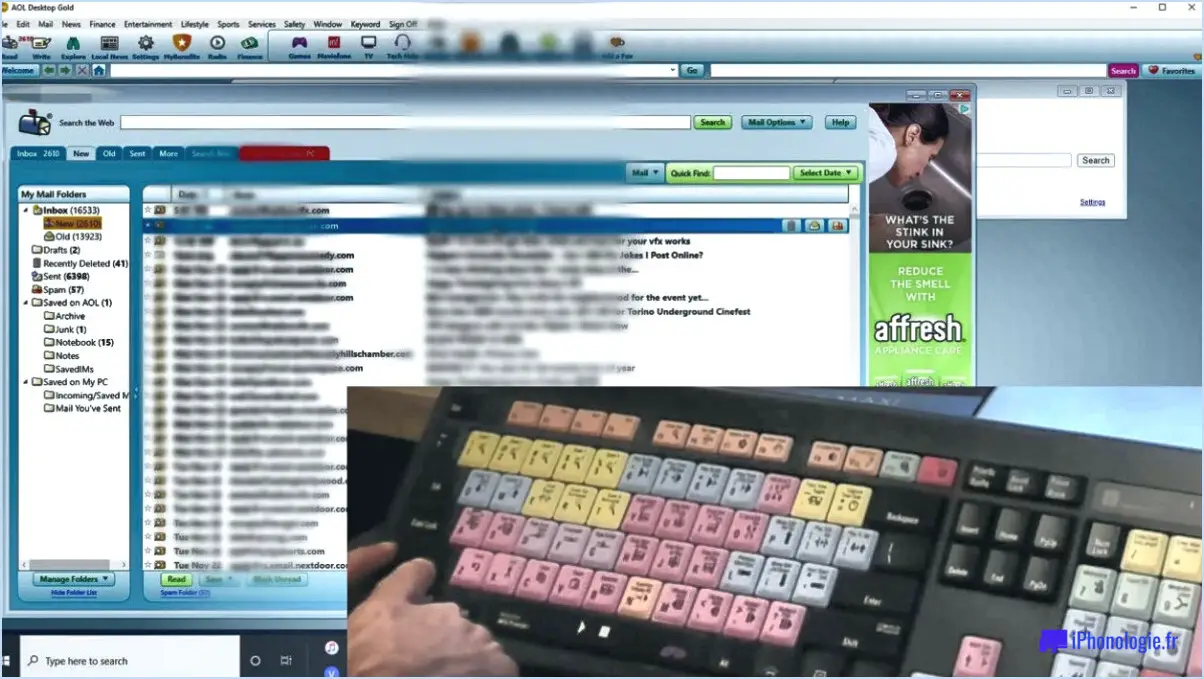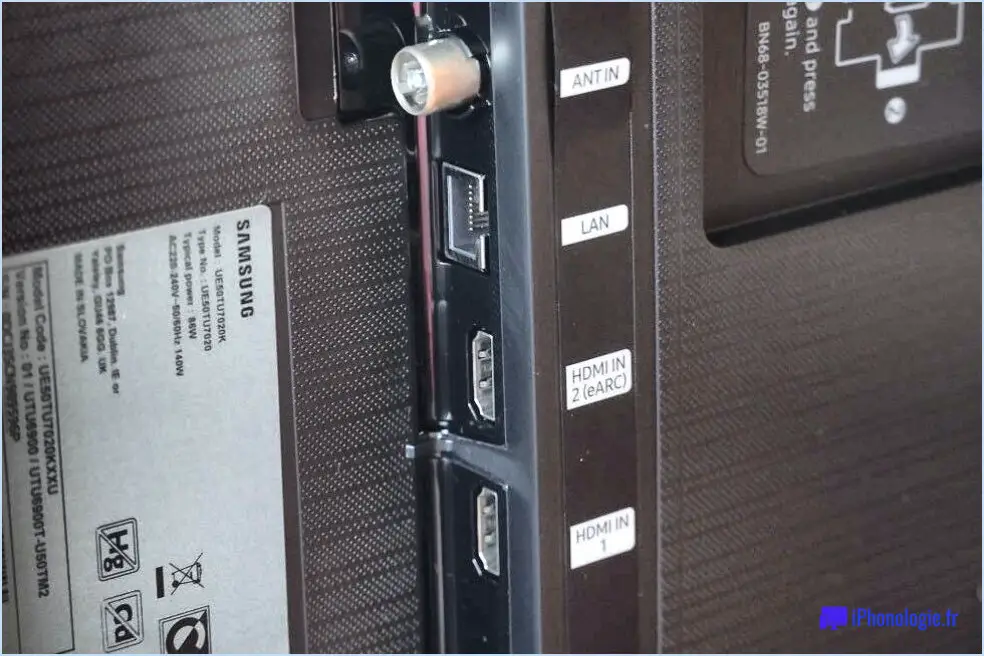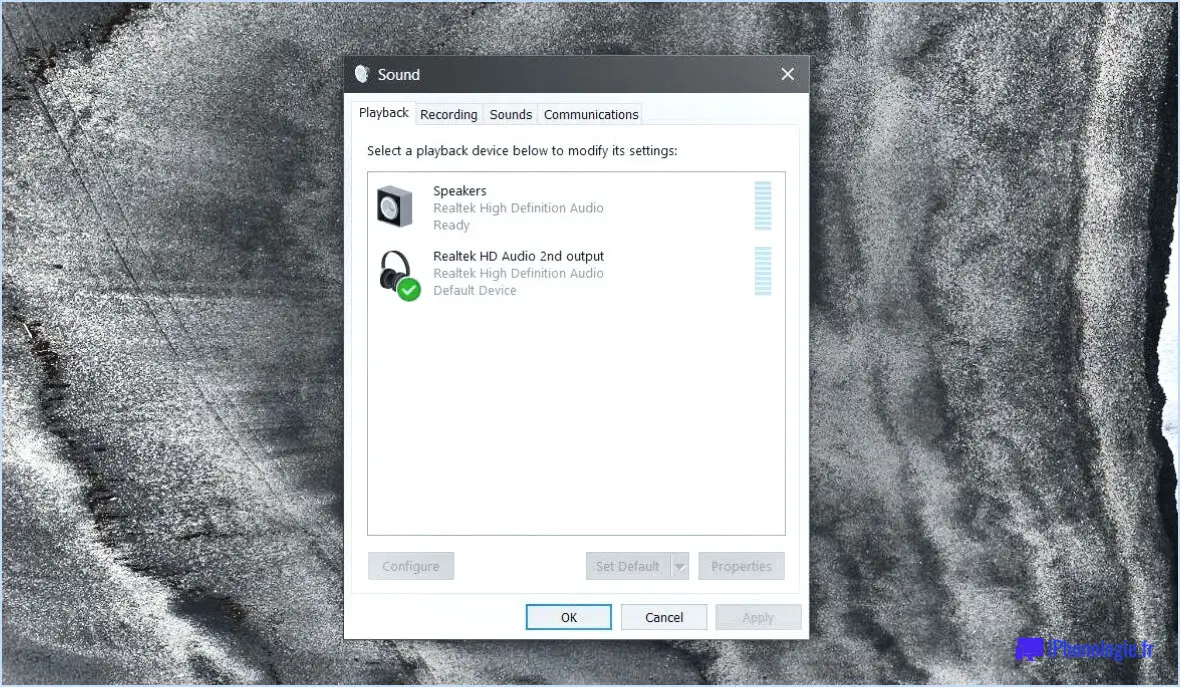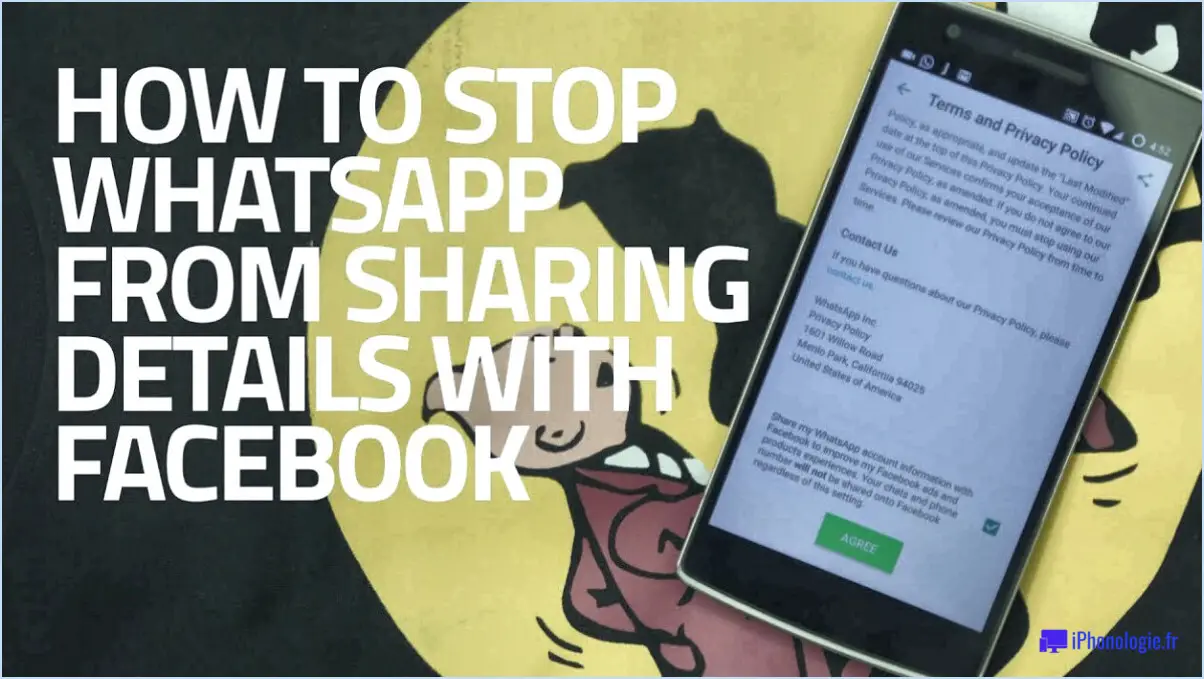Comment faire pour que le hub usb générique ne soit pas présent dans le gestionnaire de périphériques?
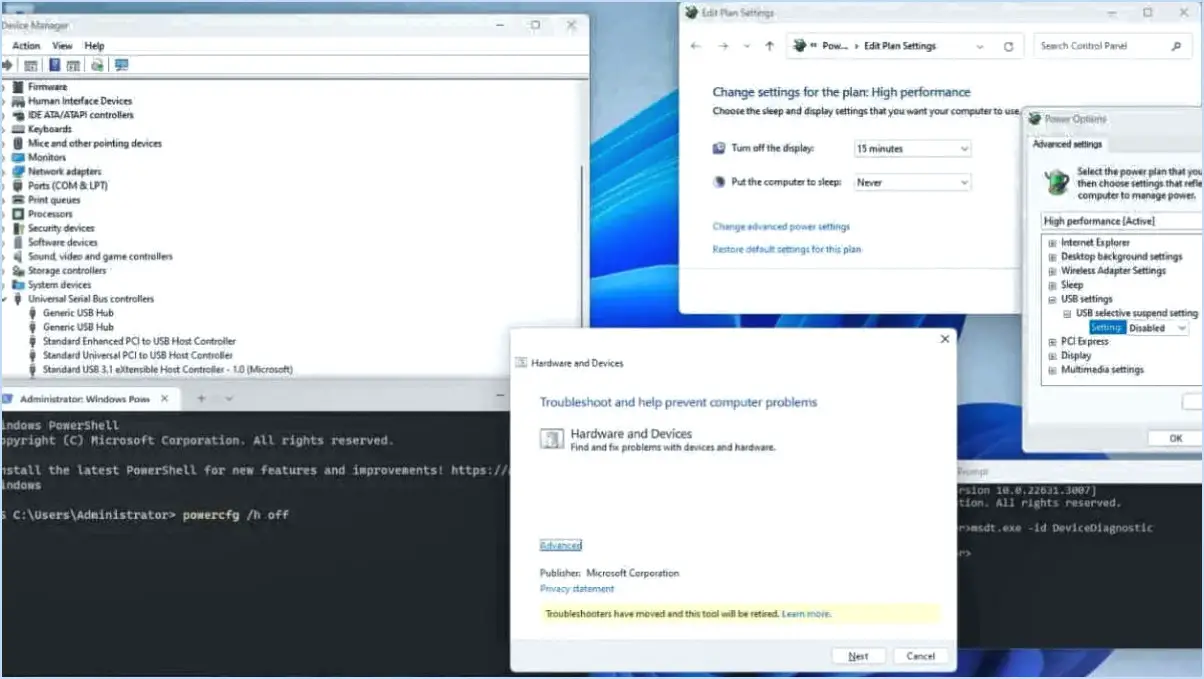
Si vous êtes confronté à un problème de hub USB générique manquant dans le gestionnaire de périphériques, voici quelques étapes pour vous aider à le résoudre :
- Mettre à jour le pilote du concentrateur USB:
La solution la plus courante consiste à mettre à jour le pilote de votre concentrateur USB générique. Pour ce faire :
- Cliquez avec le bouton droit de la souris sur le bouton Démarrer de Windows et sélectionnez "Gestionnaire de périphériques".
- Localisez la section "Contrôleurs de bus universel en série" et développez-la.
- Cliquez avec le bouton droit de la souris sur le concentrateur USB générique manquant et sélectionnez "Mettre à jour le pilote".
- Suivez les instructions à l'écran pour rechercher et installer le dernier pilote.
- Désinstaller et réinstaller le concentrateur USB:
Si la mise à jour du pilote ne fonctionne pas, vous pouvez essayer de désinstaller et de réinstaller le concentrateur USB :
- Dans le Gestionnaire de périphériques, cliquez avec le bouton droit de la souris sur le concentrateur USB manquant et sélectionnez "Désinstaller le périphérique".
- Déconnectez le concentrateur USB de votre ordinateur.
- Redémarrez votre ordinateur.
- Reconnectez le concentrateur USB et Windows devrait automatiquement réinstaller les pilotes nécessaires.
- Vérifier s'il y a des problèmes matériels:
Assurez-vous que le concentrateur USB est correctement connecté et fonctionnel. Essayez de le connecter à un autre port USB pour éliminer tout problème lié au port.
- Recherchez les modifications matérielles:
Dans le Gestionnaire de périphériques, cliquez sur "Action" dans la barre de menu et sélectionnez "Rechercher les modifications matérielles". Cela peut inciter Windows à détecter et à reconnaître le concentrateur USB.
- Vérifiez les mises à jour de Windows:
Parfois, les mises à jour de Windows incluent des correctifs pour les problèmes liés au matériel. Assurez-vous que votre système d'exploitation est à jour en allant dans Paramètres > Mise à jour & Sécurité > Windows Update.
- Utiliser les outils de résolution des problèmes:
Windows comprend des dépanneurs intégrés pour le matériel et les périphériques. Pour les exécuter :
- Allez dans Paramètres > Mise à jour & Sécurité > Dépannage.
- Sélectionnez "Matériel et périphériques" et exécutez le dépanneur.
- Vérifier la compatibilité:
Assurez-vous que le concentrateur USB est compatible avec votre version de Windows. Visitez le site Web du fabricant pour toute mise à jour de compatibilité ou pilote spécifique.
- Essayez un autre concentrateur USB:
Si tout le reste échoue, envisagez de tester le concentrateur USB sur un autre ordinateur pour déterminer si le problème vient du concentrateur lui-même.
Ces étapes devraient vous aider à résoudre le problème du hub USB générique manquant dans le Gestionnaire de périphériques. Si le problème persiste, il peut être utile de contacter l'assistance du fabricant pour obtenir une aide supplémentaire.
Comment réparer un concentrateur USB non reconnu?
Si vous êtes confronté à un problème de hub USB non reconnu par votre ordinateur, suivez les étapes suivantes pour résoudre le problème :
- Vérifier la connexion: Assurez-vous que le concentrateur USB est bien connecté à votre ordinateur. Parfois, une connexion mal établie peut entraîner des problèmes de reconnaissance.
- Test d'autres périphériques USB: Vérifiez si votre ordinateur reconnaît d'autres périphériques USB. Si c'est le cas, le problème vient probablement du concentrateur. Essayez également de connecter le concentrateur à un autre port USB.
- Défaut du concentrateur: Si votre ordinateur ne reconnaît aucun périphérique USB, le problème peut provenir du concentrateur lui-même. Testez le concentrateur sur un autre ordinateur pour confirmer qu'il fonctionne correctement. Si ce n'est pas le cas, il est peut-être défectueux et doit être remplacé.
- Mise à jour des pilotes: Assurez-vous que les pilotes USB de votre ordinateur sont à jour. Les pilotes obsolètes peuvent entraîner des problèmes de reconnaissance. Visitez le site Web du fabricant pour obtenir les mises à jour des pilotes ou laissez Windows les mettre à jour automatiquement.
- Remplacement du port USB: Si toutes les autres solutions échouent et que votre ordinateur ne reconnaît toujours aucun périphérique USB, vous devrez peut-être envisager de remplacer le port USB de votre ordinateur. Il s'agit d'une solution plus avancée qui peut nécessiter l'aide d'un professionnel.
En suivant ces étapes, vous pouvez dépanner et résoudre le problème du hub USB qui n'est pas reconnu par votre ordinateur.
Comment réparer un USB qui fonctionne mal et qui n'est pas reconnu dans Windows 10?
Pour résoudre un problème de dysfonctionnement USB non reconnu dans Windows 10, suivez les étapes suivantes :
- Vérifiez la connexion: Assurez-vous que le périphérique USB est bien connecté à votre ordinateur. Vérifiez que les deux extrémités du câble USB sont bien branchées, y compris l'appareil lui-même et le port USB correct de votre ordinateur.
- Réinstallation du pilote: Essayez de réinstaller les pilotes du périphérique USB. Naviguez vers le Gestionnaire de périphériques, localisez le périphérique USB qui pose problème, cliquez avec le bouton droit de la souris et sélectionnez « Désinstaller le périphérique ». Débranchez ensuite le périphérique USB, redémarrez votre ordinateur et rebranchez-le. Windows devrait réinstaller automatiquement les pilotes.
- Mise à jour des pilotes: Pour plus d'assurance, vérifiez si les pilotes ont été mis à jour par le biais de Windows Update. Allez dans « Paramètres » > « Mise à jour & Sécurité » > « Windows Update », puis cliquez sur « Vérifier les mises à jour ».
Ces étapes devraient vous aider à résoudre les problèmes de reconnaissance USB dans Windows 10.
Qu'est-ce qu'un pilote de concentrateur USB générique?
Un pilote générique de concentrateur USB est un logiciel essentiel qui facilite la communication entre un ordinateur et plusieurs périphériques USB. Il sert de pont, permettant une connectivité et un échange de données transparents entre le système d'exploitation de l'ordinateur et une série de périphériques USB. Ce pilote garantit que l'ordinateur reconnaît et interagit efficacement avec les concentrateurs USB, ce qui permet aux utilisateurs de connecter des périphériques tels que des claviers, des souris, des imprimantes et des dispositifs de stockage externes de manière transparente. Il joue un rôle essentiel dans le maintien de la compatibilité et le bon fonctionnement de ces périphériques, améliorant ainsi l'expérience globale de l'utilisateur.
Pouvez-vous réparer une clé USB défectueuse?
Il est possible de réparer un port USB défectueux, mais cela nécessite généralement l'expertise d'un technicien qualifié. Voici comment procéder :
- Débrancher: La première étape consiste à s'assurer que le port USB est déconnecté de toute source d'alimentation.
- Retrait du connecteur: Le connecteur USB défectueux doit être retiré avec précaution de l'ordinateur, en veillant à ne pas causer d'autres dommages.
- Évaluation: Le technicien évaluera l'étendue des dommages afin de déterminer si le port peut être réparé ou s'il doit être remplacé.
- Réparation ou remplacement: En fonction des dommages, le technicien peut tenter de réparer le port en soudant les connexions desserrées ou en remplaçant les composants endommagés. Si le port est gravement endommagé, il peut être nécessaire de le remplacer entièrement.
N'oubliez pas qu'en essayant de réparer vous-même, vous risquez d'aggraver les dommages. Il est donc préférable de faire appel à un technicien professionnel pour les problèmes liés au port USB.
Comment installer un concentrateur USB?
Pour installer un concentrateur USB, suivez les étapes suivantes :
- Rassemblez vos outils: Assurez-vous d'avoir le concentrateur USB et les vis qui l'accompagnent.
- Choisissez un emplacement: Choisissez un emplacement approprié pour le concentrateur près de votre ordinateur, de préférence à portée de vos périphériques USB.
- Préparez votre espace de travail: Éteignez votre ordinateur et débranchez-le de la source d'alimentation pour garantir la sécurité.
- Accéder au panneau arrière de l'ordinateur: Si nécessaire, utilisez un tournevis pour retirer le panneau arrière de votre ordinateur. Cette étape peut ne pas être nécessaire si vous disposez de ports USB orientés vers l'avant.
- Monter le concentrateur USB: Alignez le concentrateur sur l'emplacement choisi, en veillant à ce qu'il soit bien fixé. S'il comporte des trous prépercés, utilisez les vis fournies pour le fixer au boîtier de l'ordinateur ou à un bureau.
- Brancher l'alimentation: Si votre concentrateur USB nécessite une alimentation externe, connectez-le à une source d'alimentation disponible à l'aide du câble fourni.
- Connecter les périphériques: Branchez vos périphériques USB dans les ports disponibles du concentrateur.
- Mise sous tension: Reconnectez votre ordinateur à la source d'alimentation, mettez-le sous tension et vérifiez que le concentrateur et les appareils connectés fonctionnent correctement.
Votre concentrateur USB est maintenant installé et prêt à être utilisé.
Comment réinstaller les pilotes de mon port USB?
Pour réinstaller les pilotes de votre port USB, suivez les étapes suivantes en fonction de votre système d'exploitation :
Pour Windows :
- Ouvrez le gestionnaire de périphériques : Appuyez sur
Win + Xet choisissez "Gestionnaire de périphériques" dans le menu. - Localisez le contrôleur USB : Développez la section "Contrôleurs de bus universel en série" pour trouver votre contrôleur USB.
- Mettre à jour le pilote : Cliquez avec le bouton droit de la souris sur le contrôleur USB et sélectionnez "Mettre à jour le pilote".
- Choisissez Rechercher automatiquement : Optez pour "Rechercher automatiquement les pilotes mis à jour" pour permettre à Windows de trouver et d'installer les pilotes les plus récents.
- Suivez les invites : Suivez les invites à l'écran pour terminer l'installation du pilote.
Pour Mac :
- Accédez aux préférences système : Cliquez sur le logo Apple dans le coin supérieur gauche et sélectionnez "Préférences système".
- Naviguez jusqu'à Matériel : Cliquez sur l'onglet "Matériel" dans les préférences système.
- Recherchez USB : Recherchez la section "USB" et cliquez sur le signe "+" à côté du port USB pour lequel vous souhaitez réinstaller les pilotes.
- Sélectionnez Installer à partir du disque : Choisissez "Installer à partir du disque" pour lancer le processus d'installation des pilotes.
- Suivez les instructions à l'écran : Suivez toutes les instructions fournies à l'écran pour terminer l'installation.
Ces étapes vous permettront de vous assurer que les pilotes de votre port USB sont à jour et fonctionnent correctement.
Comment forcer Windows à reconnaître un port USB?
Pour forcer Windows à reconnaître un port USB :
- Ouvrez la gestion des disques: Appuyez sur « Windows+R » et entrez « diskmgmt.msc ».
- Sélectionnez la clé USB: Dans la gestion des disques, localisez votre lecteur USB dans la liste de gauche.
- Créer une partition: Cliquez sur l'onglet « Outils » et sous « Action », sélectionnez « Créer une partition ».
- Suivre les invites: Un assistant vous guide. Choisissez la partition principale, attribuez une lettre de lecteur et formatez-la.
- Terminer l'installation: Une fois l'installation terminée, Windows devrait reconnaître votre clé USB.
- Vérifier l'explorateur de fichiers: Ouvrez l'explorateur de fichiers pour vous assurer que votre clé USB est maintenant visible.
En suivant ces étapes, vous pouvez facilement faire en sorte que Windows reconnaisse votre clé USB.
Où se trouve le concentrateur racine USB?
Le hub racine USB, un composant essentiel pour la connexion des périphériques USB, est généralement situé à l'arrière du châssis d'un ordinateur. Cet emplacement stratégique garantit un accès facile pour la connexion de divers périphériques, tels que les imprimantes, les claviers et les disques externes. Lorsque vous souhaitez brancher ou dépanner des périphériques USB, vérifiez la présence des ports du concentrateur USB à l'arrière de votre ordinateur.